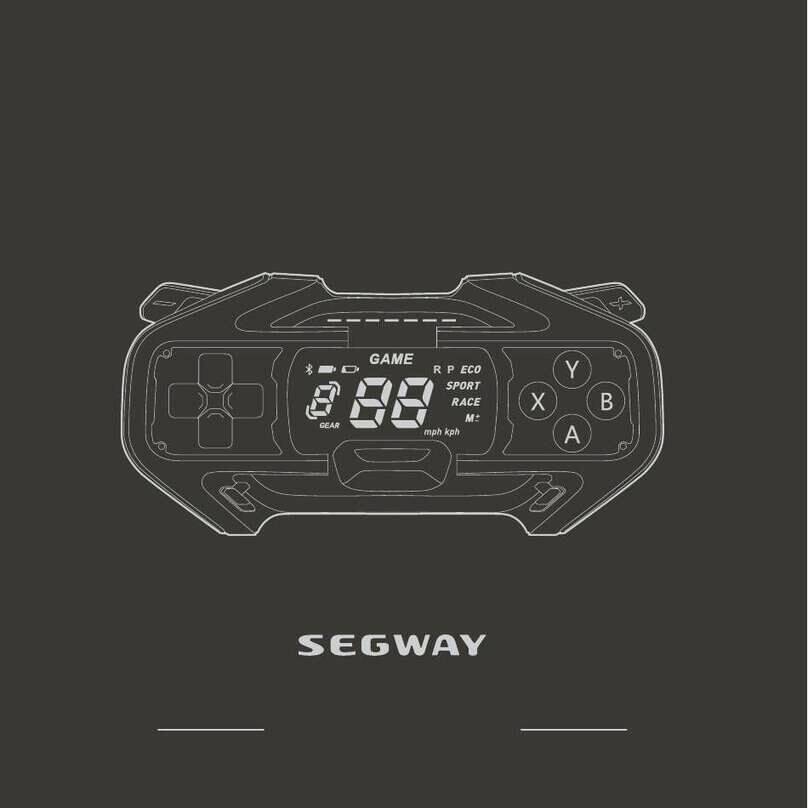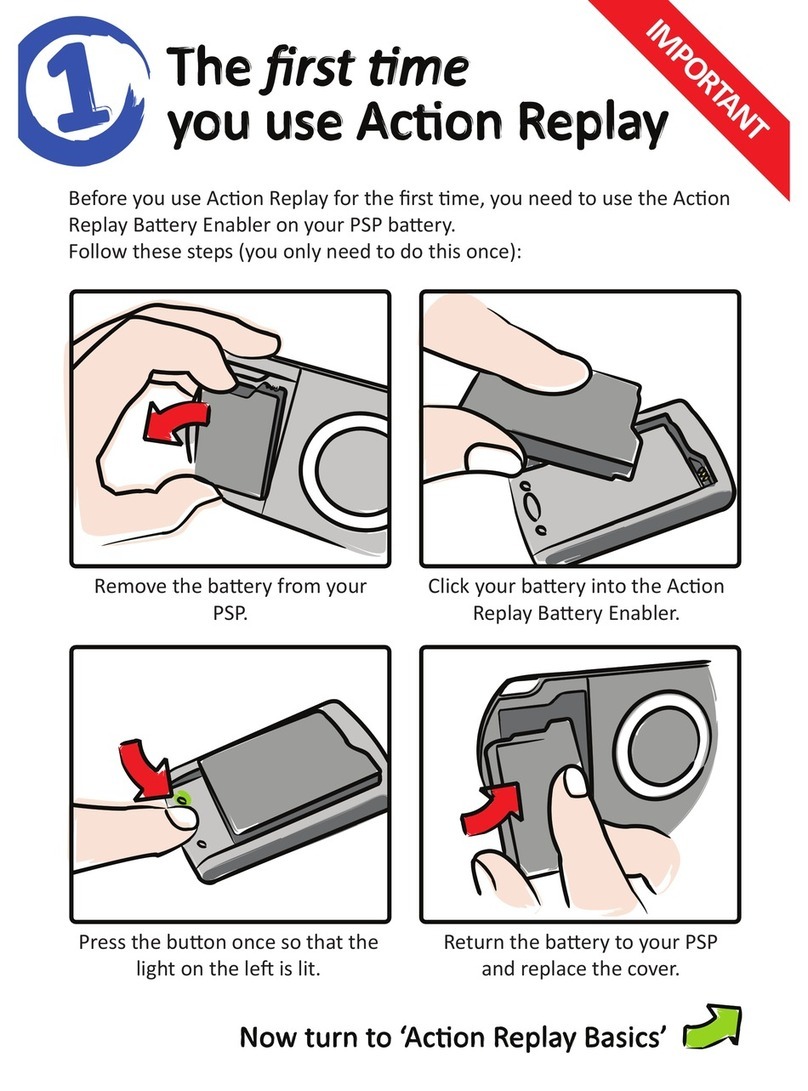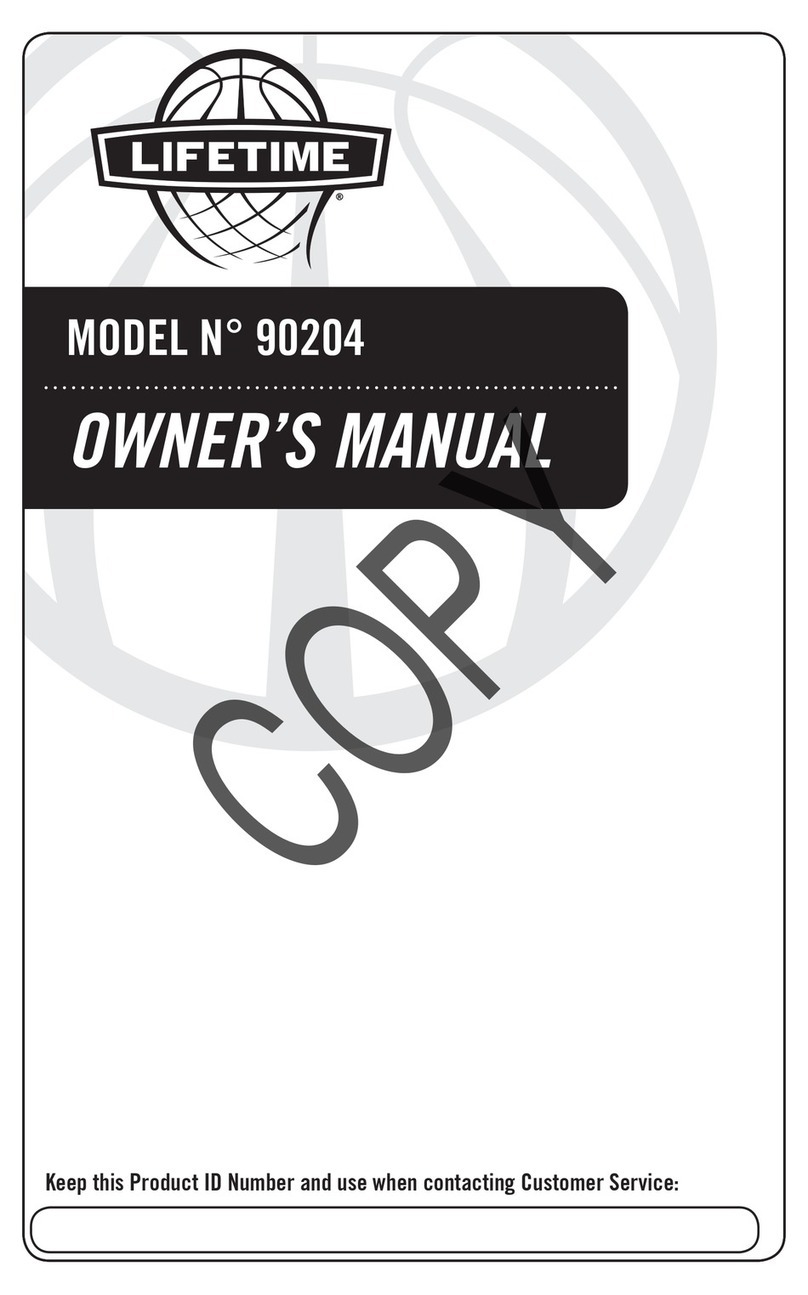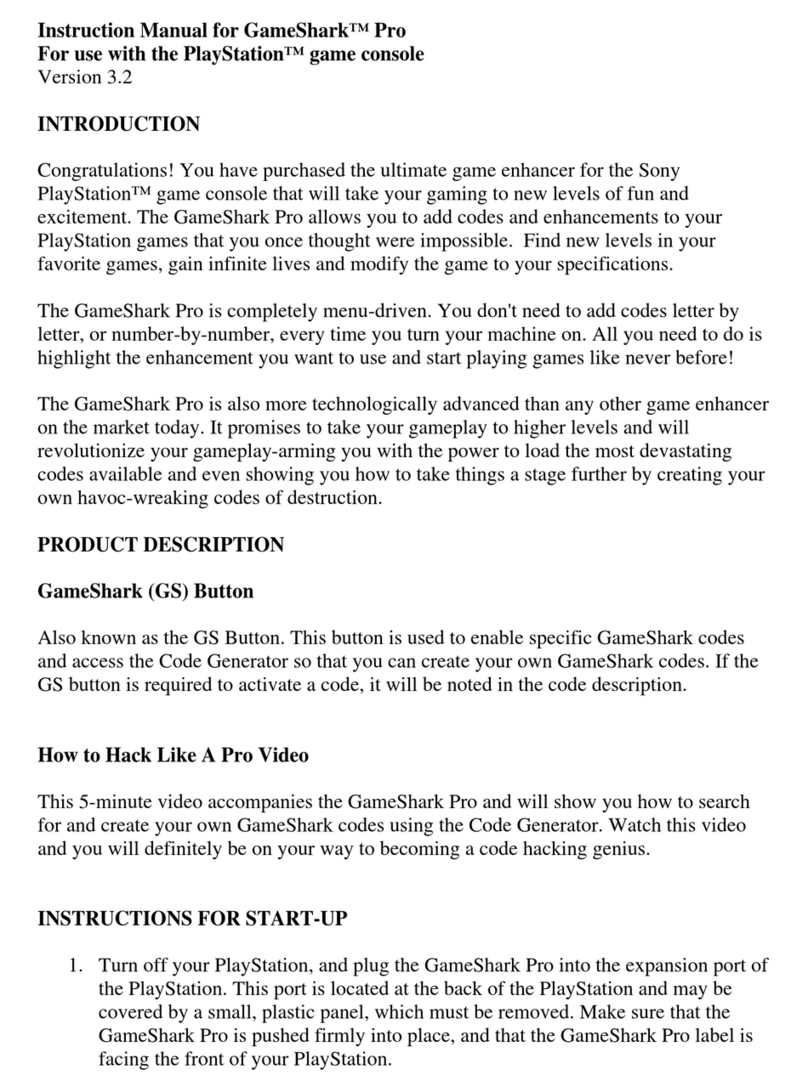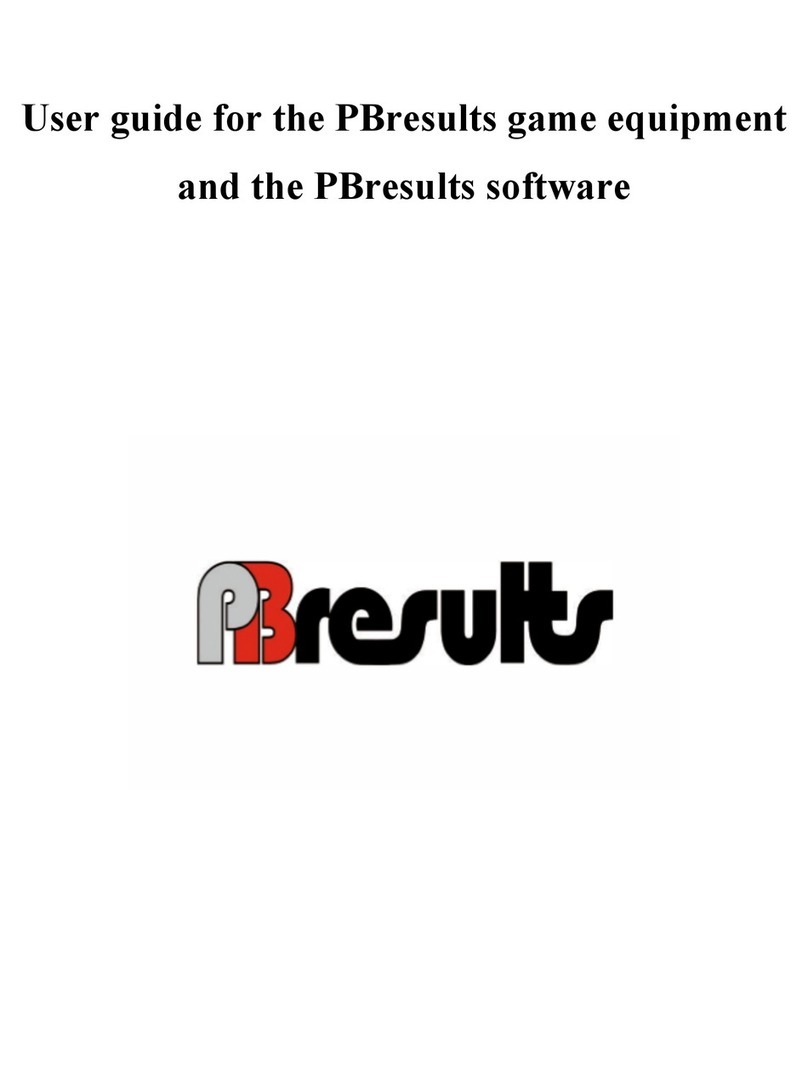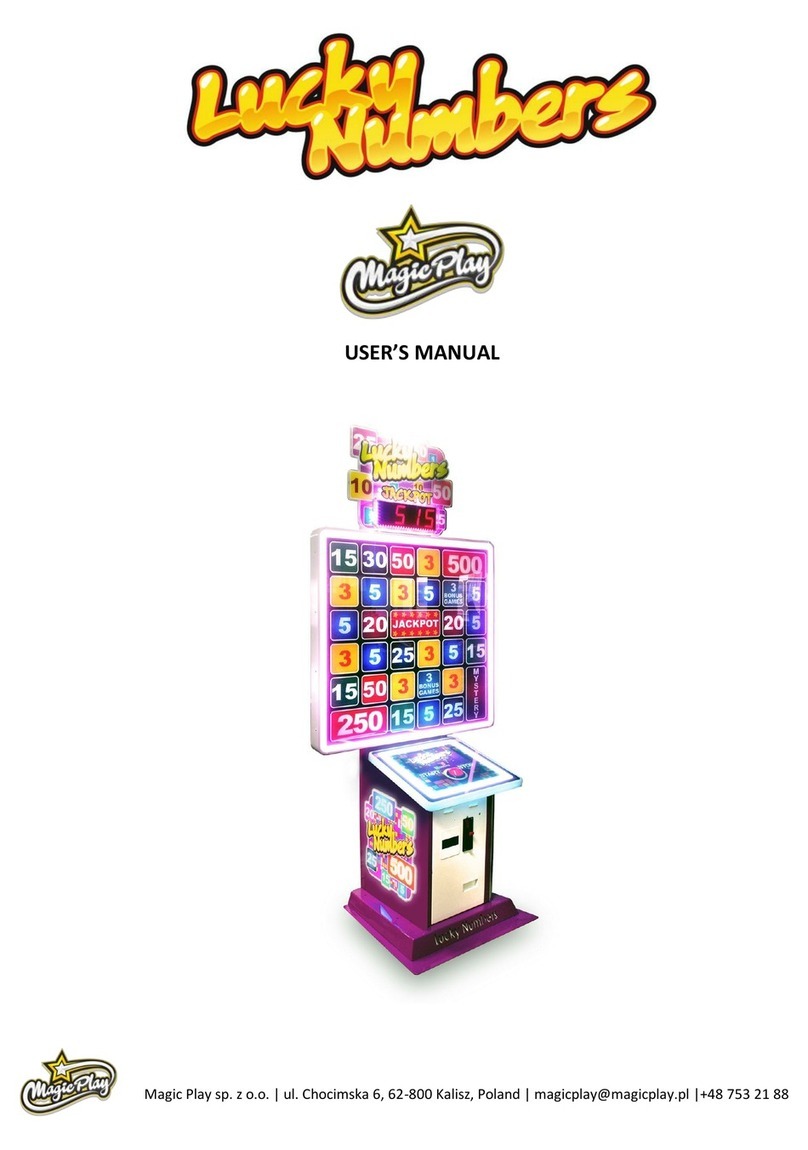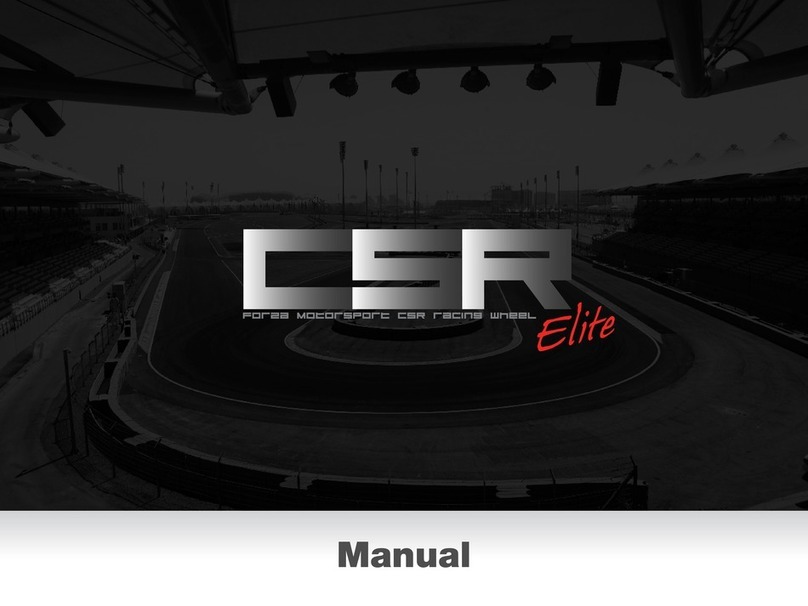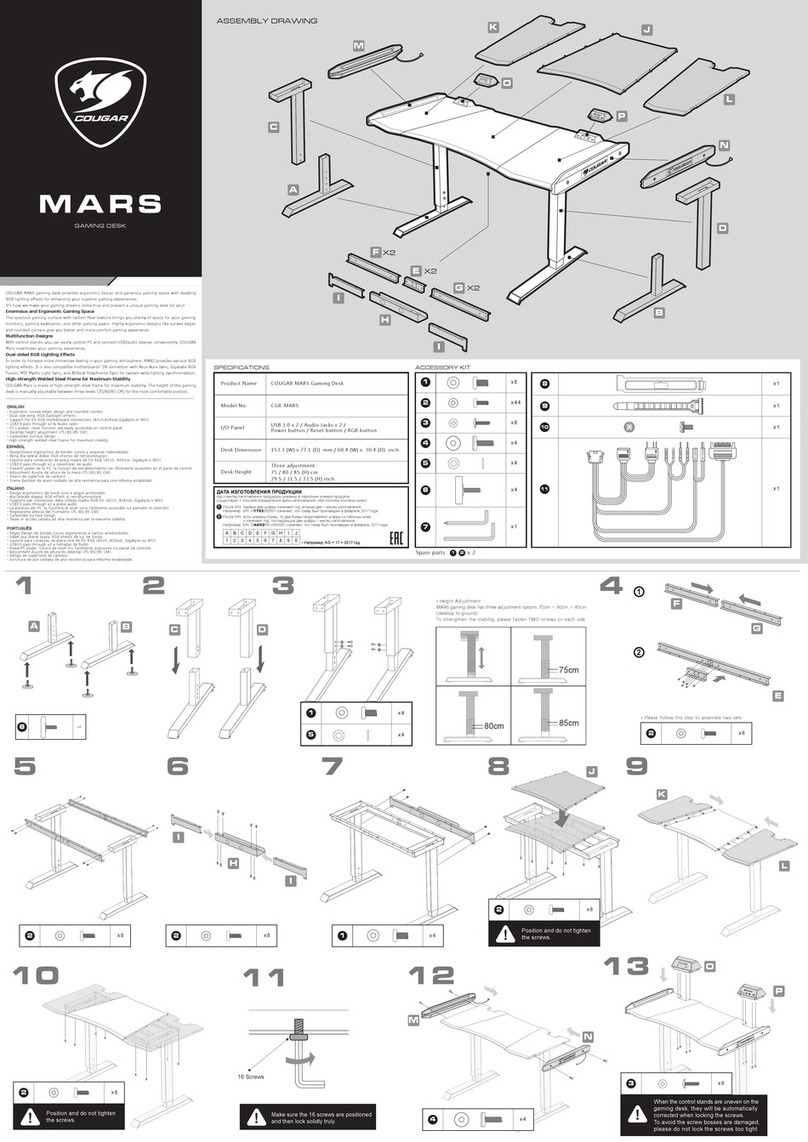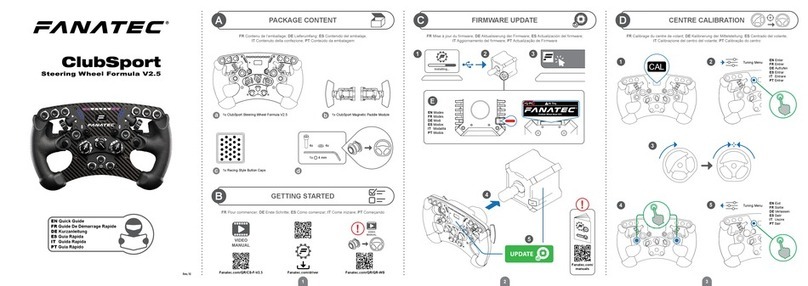MediaTech SPEED PATROL MT177 User manual

SPEED PATROL
User manual
Gaming Steering Wheel
MT177

2
Thank You for buying our new outstanding 5 in 1 steer-
ing wheel. You can use this device with 5 different
game machines: Playstation I & II, GAMECUBE, X-BOX
and ordinary PC. Please read this manual carefully be-
fore use Your new steering wheel.
MEDIA-TECH
Installation
Attention: Always install the software first before
hardware installation.
A. Software installation
Disc which comes together with steering wheel con-
tains the software needed for your device setup.
1. Insert driver CD disc into your CD-ROM drive and
wait for a few seconds for your computer to load the
disc.
2. If your system is setup to automatically read a new
inserted CD, then the auto run program is executed
and the opening screen for installation appears.
Please follow the on-screen instruction to install the
drivers step-by-step.
If your system doesn’t launch the installation software
automatically, please find the auto execute file “setup.
exe”, which is located under the directory of your CD
drive and click on it, then follow the on-screen instruc-
tion to install the software.
Upon completing software installation, restart your PC.
Connecting the racing wheel to your computer as
shown :
Connect pedals module
to round socket at the side of steering wheel base.

Testing
Enter Start > Setup > Control Panel > Game controllers
3
Macros - GAME CONFIGURATOR SOFTWARE
Click program icon in Gamepad Macro group to run
software.
Test page. Test the directions of Steering Wheel and
Foot Pedal and buttons.
Test Vibration. Press graphic buttons in this pane to
test vibrations.
Create macro:
1. Click New
2. Enter new macro name
3. Click OK

4
If game not need mouse function go to 7 point.
4. Mark mouse checkbox Mouse set ☑.
5. Choose Mouse buttons functions for steering wheel
buttons.
6. Repeat actions to add other buttons functions.
If You want to add keyboard functions to gamepad but-
tons, be sure that mouse setting has been removed.
7. Click on button icon to open macro window.
8. Click Record.
9. Keep pressing keys combination on keyboard (max
6 keys combination for one gamepad button)
10.Click OK to finish macro recording.
Troubleshooting
After setting up Software and Hardware, the steering
wheel still cannot work.
Please check whether the steering wheel cable is stead-
ily connected with your PC. Make sure that the indica-
tion of the option “Game Port Steering Wheel Control-
ler” in the “Game Controller” in menu “Control Panel” is
“Confirmation”, and “Controller ID”shows“1”. Make sure
that I/O value of steering wheel doesn’t impact with
that of other accessories. Please restart your PC if the
steering wheel still cannot work.
The driving system cannot be installed or there is no
reaction while testing the steering wheel after instal-
lation.
DirectX Version is too low. Please change to DirectX 7.0
Version or up.
There is no vibration from motor while playing racing
games.
Exit the game and reset. If it still cannot work normally,
restart your PC.
The intensity of the motor becomes weak after entering
the games.
Please read game manual in Configure controller sec-
tion.

SPEED PATROL
Instrukcja obsługi
Gaming Steering Wheel
MT177

6
Gratulujemy zakupu wspaniałej kierownicy 5 w 1. Kie-
rownica może współpracować zarówno z komputerami
PC przez port USB jak i konsolami: Playstation 1 i 2, X-
BOX oraz GAMECUBE dostarczając niezapomnianych
wrażeń z gier samochodowych. Dzięki silnikom wibra-
cyjnym oraz innym zaawansowanym technologiom bę-
dziesz się czuł jak w prawdziwym samochodzie. Opro-
gramowanie GAME CONFIGURATOR ułatwi korzystanie
z gier. Prosimy poświęć kilka minut na zapoznanie się z
niniejszą instrukcją co pozwoli na pełne wykorzystanie
możliwości kierownicy.
MEDIA-TECH
Instalacja
Instalacja PC
Ważne. Przed pierwszym podłączeniu kierownicy
do komputera wymagane jest zainstalowanie ste-
rowników z dyskietki znajdującej się w zestawie.
1. Włóż dyskietkę do stacji dyskietek
2. Wybierz Setup >> Uruchom i w polu komend
wpisz a:setup.exe i kliknij OK.
3. Klikaj przycisk Dalej (Next) aż do zakończenia insta-
lacji
4. Zrestartuj komputer
Instalacja na konsolach
Podłącz jedną z 4 wtyczek do portu kontrolera gier w
konsoli, którą posiadasz. Kierownica powinna zostać
wykryta. Konfiguracja urządzenia jest zależna od gry
którą posiadasz. Przeczytaj w instrukcji do danej gry jak
skonfigurować kierownicę.
Gniazdo do podłączenia
modułu pedałów.
5. Kierownica zostanie automatycznie rozpoznana
przez system i zarejestrowana.
Podłącz moduł pedałów do okrągłego gniazda znajdu-
jącego się z tyłu kierownicy. Podłącz wtyk USB kierow-
nicy do wolnego gniazda USB w komputerze tak jak
pokazano na rysunku poniżej:
Testowanie
Po poprawnym zainstalowaniu sterowników oraz pod-

7
Oprogramowanie GAME CONFIGURATOR
Wraz ze sterownikiem kierownicy dostarczany jest pro-
gram umożliwiający tworzenie makr, co może być po-
mocne w wielu grach.
Uruchom program klikając ikonę jego ikonę z grupy
Wheel Macro.
Uwaga. Konfiguracja funkcji poszczególnych przy-
cisków jest zależna od rodzaju gry. Poszukaj w do-
kumentacji gry informacji na temat współpracy z
kontrolerami gier.
Utwórz makro:
1. Kliknij New
2. Wpisz nazwę nowego makra
3. Potwierdź OK
1. Otwórz grupę Kontrolery gier: Start > Ustawienia >
Panel sterowania > Kontrolery gier
2. Zaznacz na liście sygnaturę kierownicy i kliknij Właś-
ciwości
3. W oknie właściwości urządzenia dostępne są dwie
zakładki: Test i Test Vibration. W oknie pierwszej z
nich przetestuj przyciski, wiosełka, pedały oraz kie-
rownicę.
4. W oknie Test Vibration klikając przyciski „Left Vi-
bration”, „Right Vibration” i „Dual Vibration” możesz
przetestowac wibracje. Suwakiem ustaw siłę wibra-
cji. Siła wibracji w grze nie zależy od ustawień we
Właściwościach kontrolera.
łączeniu kierownicy do portu USB w komputerze moż-
na testować jej funkcje.

Replay gap
Wybierając tę opcję z menu odtwarzania możesz okre-
ślić interwał czasowy między powtórzeniami fragmen-
tu A-B w jednym cyklu
Exit
Wyjście z menu opcji
Menu opcji 2
Naciśnij krótko MODE w podczas pauzy odtwarzania
aby przejść do menu opcji
Wyświetlanie tekstu piosenek (liryki)
Odtwarzacz może wyświetlać tekst piosenki w trakcie
jej odtwarzania (tzw. liryka). Tekst ten jest zapisywany
w plikach w formacie LRC. Warunkiem odtwarzania
tekstu jest nazwanie pliku go zawierającego tak samo
jak pliku MP3 zawierającego otwór muzyczny.
Przykład:
Plik z utworem: TRACK-4.mp3
Plik z tekstem musi się nazywać: TRACK-4.lrc
Jeżeli w folderze znajduje się plik MP3, oraz plik z teks-
tem LRC), na ekranie odtwarzacza pojawi się ikona w
pobliżu ikony baterii.
Kasowanie plików
Wybranie z submenu opcji „Delete” spowoduje skaso-
wanie bieżącego pliku. Wybranie „Delete all” skasuje
wszystkie pliki znajdujące się w aktualnym folderze.
8
Jeżeli w grze nie potrzebna jest funkcja myszki,
przejdź bezpośrednio do punktu 7.
4. Zaznacz checkbox myszki Mouse set ☑.
5. Wybierz funkcje przycisków myszy dla przycisków
kierownicy.
6. Powtórz czynności aby przypisać funkcje pozosta-
łych przycisków.
Jeżeli przyciskom kierownicy chcesz przypisać funkcje
klawiatury upewnij się, że zapisane wcześniej ustawie-
nia myszy zostały usunięte.
7. Kliknij na ikonie wybranego przycisku a rozwinie się
okno dialogowe nagrywania makra.
8. Kliknij przycisk Record.
9. Naciskaj kombinację klawiszy w klawiaturze (w mak-
rze może być nagranych maksymalnie 6 klawiszy dla
jednego przycisku kierownicy.
10. Kliknij OK aby zakończyć nagrywanie makra.
Rozwiązywanie problemów
Po zainstalowaniu sterownika i podłączeniu kierowni-
cy do portu USB, kierownica nie działa
Upewnij się, że wtyczka USB kierownicy jest wetknięta
do końca w port USB. Jeżeli podłączyłeś kierownicę do
koncentratora (huba) USB, podłącz ją bezpośrednio do
portu w komputerze.
Kierownica jest zainstalowana, ale nie działają wibracje.
Efekt wibracji VIRATION FORCE korzysta z właściwości
sterownika DirectX w wersji nie starszej niż 7.0. Sprawdź
wersję sterowników DirectX w swoim komputerze i w
razie potrzeby zainstaluj nowszą wersję.
W grze kierownica „ściąga” na bok, a samochód sam
przyspiesza lub hamuje
Kierownica wymaga kalibracji. Przeczytaj w instrukcji
do gry informację na temat kalibracji kontrolerów gier.
Możesz również spróbować skalibrować kierownicę w
oknie Kalibracja w Kontrolerach gier.
Efekt wibracji w grze jest bardzo słabo wyczuwalny
Parametr siły wibracji jest zazwyczaj regulowany z po-
ziomu gry. Odszukaj w dokumentacji gry informacje na
temat ustawień kontrolerów gier.

SPEED PATROL
Uživatelský
manuál
Gaming Steering Wheel
MT177

10
Děkujeme, že jste si zakoupili náš nový vynikající volant
5v1. Tento model lze použít v pěti různých herních
zařízeních: Playstation I & II, GAMECUBE, X-BOX a samo-
zřejmě PC. Prosíme, před použití volatnu si pozorně
přečtěte tento návod.
MEDIA-TECH
Instalace
A. Instalace ovládacího programu
Disk dodávaný s volantem obsahuje sofrtware
potřebný pro nastavení zařízení.
1. Vložte CD do mechaniky CD-ROM v počítači a
vyčkejte chvíli, než počítač načte disk..
2. Pokud Vás systém v pořádku načetl disk, automatic-
ky se spustí instalační obrazovka. Dále postupujte
podle pokynů na monitoru.
Pokud se automaticky naspustí instalační program,
vyberte ze seznamu na disku CD soubor “setup.exe”,
klikněte na něj a dále postupujte podle instrukcí na
obrazovce.
Po dokončení instalace restartujte PC.
Volant připojte k počítači tak, jak je ukázáno na obráz-
ku:

11
MAKRA – nastavení herních programů
Klikněte na ikonu ve skupině Gamepad Macro a spusťte
program.
Tvorba makra:
1. Klikněte na New
2. Zadejte nový název makra
3. Stiskněte OK
Testovací stránka. Ověřte funkčnost volantu a pedálů.
Test vibrace. Stiskněte grafické tlačítko na tomto pane-
lu pro ověření funkce vibrace.
Test funkcí
Enter Start > Setup > Control Panel > Game controllers

12
Pokud hra nevyžaduje funkce myši, pokračujte bodem 7.
4. Zaškrtněte okénko Mouse set ☑.
5. Zvolte funkce tlačítek myši pod tlačítka volantu.
6. Opakujte, dokud nebudete mít nastaveny všechny
potřebné funkce.
Pokud chcete nastavit funkce tlačítek klávesnice na
tlačítka gamepadu, ověřte, že jste odstranili nastavení
tlačítek myši.
7. Klikněte na ikonu tlačítka a otevřte okno pro makro.
8. Klikněte Record.
9. Stiskněte kombinaci kláves na klávesnici (max. 6ti
tlačítková kombinace na jedno tlačítko volantu
10. Klikněte na OK pro ukončení a uložení funkce mak-
ro.
Časté dotazy:
Po nastavení hardware i programu volant stále nefun-
guje.
Ověřte, zda máte volant dobře připojen, zkontroluj-
te kabely k PC. Zkontrolujte, že indikace možnosti
“Game Port Steering Wheel Controller” v menu “Game
Controller”podmenu “Control Panel” je “Confirmation”,
a “Controller ID” zobrazuje hodnotu “1”. Zkontrolujte,
zda I/O hodnota volantu nekoliduje s jiným zařízením v
PC. Pokud volant pořád nepracuje, restartujte PC.
Ovládací systém nelze nainstalovat nebo není žádná
odezva při testování volantu po instalaci.
Verze DirectX je příliš stará. Prosím, naisntalujte verzi
DirectX 7.0 nebo novější.
Nedaří se aktivovat vibraci volantu při hraní hry.
Ukončete hru a resetujte ji. Pokud vibrace pořád nefun-
gují, restartujte PC.
Intenzita motoru se po spuštění hry slabší.
Přečtěte si manuál ke hře v sekci konfigurace a instala-
ce herního ovladače (volantu).
Table of contents
Languages: